

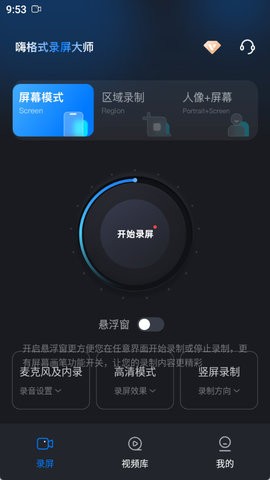
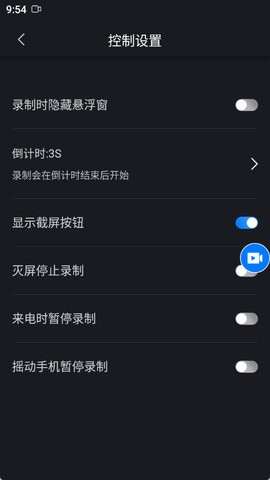
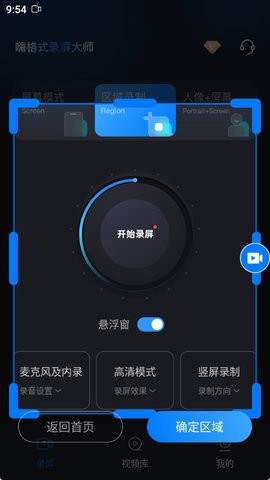
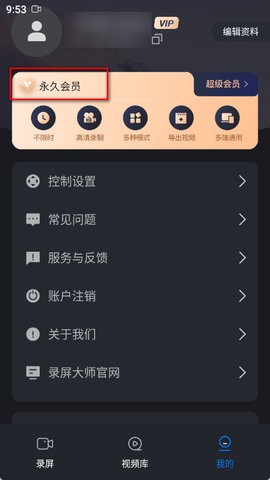
嗨格式录屏大师手机版可比手机自带的录屏功能好用多了,最高支持超清1080P模式,还可以选择录制方向,适用于录制一些高清、长时间的视频。嗨格式录屏大师还支持音画同步录制电脑桌面操作、娱乐游戏、在线课程等屏幕活动,能够满足日常录制需求。
注册登陆就是永久会员
1. 打开嗨格式录屏大师软件进入录屏主界面。
2. 在录屏界面中,可以选择录制全屏录制、区域录制、游戏录制和更多录制。如果你想录制整个直播课窗口,可以点击更多录制选择“应用窗口录制”选项,并选择直播课所在的窗口。
3. 在录制之前,如果你想录制直播课的声音,可以点击“麦克风”选项,并选择“录制麦克风”选项。
4. 点击“开始”按钮开始录制直播课。在录制过程中,你可以暂停、恢复或停止录制。
5. 录制完成后,就可以在视频列表中看到录制完成的视频了。选中视频后,在右侧可以对录制文件进行剪辑、转换、保存等操作。
另外,一些小伙伴的困扰是,因为很多讲师在直播的时候,会有一些背景音乐、环境噪音、其他人的声音等,这些都会影响视频的音频质量和可听性。我们可以通过人声分离功能,将视频中的人声和其他音频元素分离开来,从而更好地控制音频效果,提高视频的质量和吸引力。
一、只录系统声音
选择录屏模式,进入软件设置界面。将系统声音声音切换为“打开”选项,将麦克风声音切换为“关闭”选项。然后调整好系统声音的大小,最后录制完成,找到文件的保存目录即可。
二、只录麦克风
选择录屏模式,进入软件设置界面。将麦克风声音声音切换为“打开”选项,将系统声音切换为“关闭”选项。然后调整麦克风声音的大小,最后录制完成,找到文件的保存目录即可。
三、同时录制系统声音和麦克风声音
选择录屏模式,进入软件设置界面。将麦克风声音声音切换为“打开”选项,将系统声音也切换为“打开”选项。然后调整好系统声音和麦克风声音的大小,最后录制完成,找到文件的保存目录即可。
灵活快捷,一键录屏
嗨格式录屏大师软件具有简洁的录制界面,强大的录制功能,能够轻松录制个性化动画录像视频, 如区域录制、全屏录制以及游戏录制等。
原画视频,高清录制
嗨格式录屏大师软件提供了多级画质选择,能够基本满足主流视频画质要求,三个级别(原画、高清、标清)随心设置,不限时间不限大小。音画同步不卡顿,录制区域灵活。
解决场景
可以解决教学录制、视频录制、电脑操作录制、网课录制、会议录制、游戏录制等一切屏幕录制需求。
可以录制声画同步视频、摄像头人像视频、系统声音与麦克风声音、画中画视频、区域视频等各种多媒体音视频内容。
支持5大录制模式,分别是全屏模式、游戏模式、区域模式、摄像头模式、只录声音等五大录制模式,全面覆盖生活、工作与休闲娱乐场景。
嗨格式录屏大师采用先进的录屏技术,能够保证录制的画面清晰度和流畅性。无论是教学视频、游戏录像还是软件演示,嗨格式录屏大师都能完美呈现,让你的录屏作品更加专业。
软件提供了多种录制模式,以满足用户不同的录屏需求。你可以选择全屏录制模式,将整个屏幕的内容录制下来;也可以选择区域录制模式,只录制你感兴趣的部分。
还支持特殊效果的录制,让你的录屏作品更加生动。此外,对于微课录制,只需要打开麦克风,点击人像,就可以进行抠图操作。
支持将录制好的格式进行转换,包括常见的MP4、AVI等格式,方便用户在不同平台上播放。软件还支持对时间较长,体积较大的视频进行无损压缩。点击视频列表右侧的压缩转换即可。
强大的视频编辑功能让你能够对录制的视频进行剪辑、裁剪、加字幕等操作。你可以按照自己的需求,将录屏作品制作成精美的教学视频、演示文稿或者游戏攻略。
支持云存储功能,你可以将录制的视频保存在云端,随时随地进行访问。无论你是在家里、办公室还是外出旅行,只要有网络,就能够轻松查看和分享你的录屏作品。
Copyright © 2021-2023 斯凯资源网(mrpyx.cn).All Rights Reserved